User Interface Overview
Sandfly 사용자 인터페이스 조작
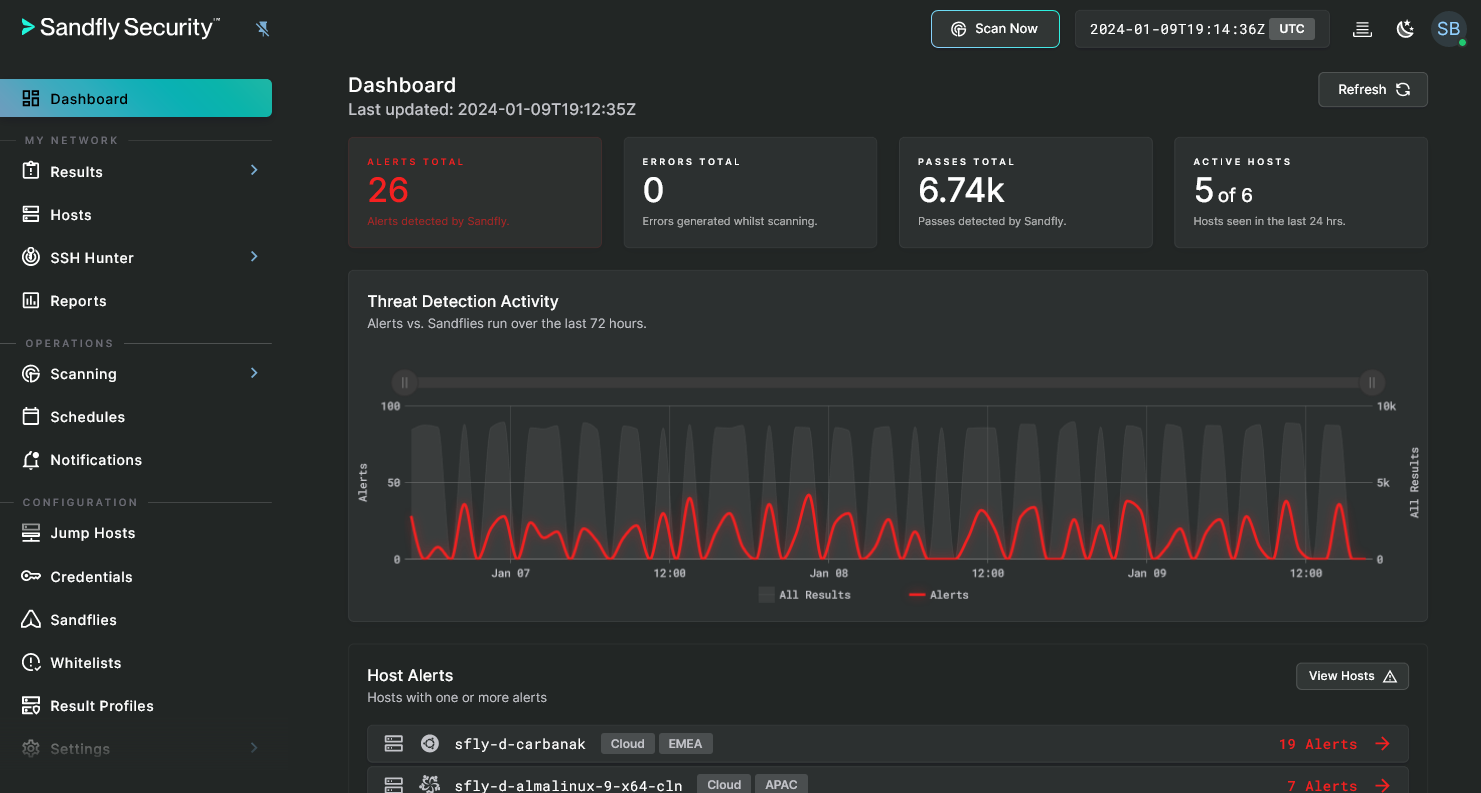
Sandfly 사용자 인터페이스
개요
웹 기반 사용자 인터페이스(UI)는 세 개의 주요 영역으로 나눈어집니다:
- 상단 바
- 사이드 바
- 콘텐츠 영역
일반 기능
클립보드에 복사
일반적으로 복사되는 텍스트 필드(예: 호스트명, IP 주소, sandfly 이름 등)를 포함하는 대부분의 페이지에서는 텍스트를 강조 표시할 필요 없이 필드의 데이터를 클립보드에 복사할 수 있는 팝업 버튼을 제공합니다. 이 버튼이 나타나도록 하려면 원하는 필드 위에 커서를 올리기만 하면 이 기능이 추가된 모든 필드의 오른쪽에 복사 버튼이 나타납니다.

클립보드에 복사 버튼
사용자 정의 뷰
주요 Sandfly 데이터 테이블에서는 Views 버튼을 통해 데이터의 레이아웃과 필터를 사용자 정의하고 해당 뷰를 재사용을 위해 저장할 수 있는 기능을 제공합니다. 또한 저장된 뷰들은 사용자별로 지속적으로 저장됩니다.
이 기능을 활용하려면 단순히 필터를 적용하고/또는 열의 다양한 설정을 조작하여 디스플레이 요구사항에 맞춘 다음, Views > Save Current View를 클릭하고, 메시지가 나타나면 설명적인 레이블을 입력한 후, 마지막으로 Create View 버튼을 클릭하여 저장하면 됩니다.
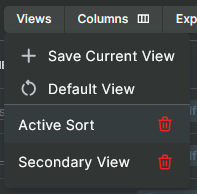
메뉴가 있는 사용자 정의 뷰 버튼
빠른 검색 바
대부분의 데이터 테이블에는 테이블 상단에 빠른 검색 바가 있어 필터를 사용하지 않고도 대부분의 텍스트 필드를 빠르게 검색할 수 있습니다. 이는 복잡한 필터가 필요하지 않을 때 데이터를 좁혀나가는 효율적인 방법입니다. 데이터 변경 사항은 Enter 키를 누를 때마다 업데이트됩니다!

빠른 검색 바
오버플로우 메뉴
버튼 행은 브라우저 창의 크기 변화에 동적으로 반응합니다. 충분한 너비가 있는 한 그룹 내의 모든 버튼이 표시됩니다. 하지만 공간이 부족할 때마다 덜 일반적인 버튼들이 오버플로우 메뉴로 축소되기 시작하며, 이는 3개의 세로 점으로 표시되는 버튼입니다. 일반적으로 사용하는 위치에서 일부 또는 모든 버튼을 찾을 수 없다면, 오버플로우 메뉴에 있을 것입니다.
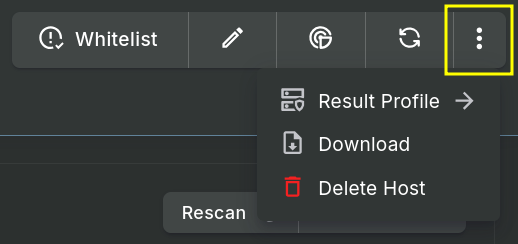
오버플로우 메뉴 예시
Updated 7 days ago